המדריך לדפדפן
Google Chrome
תאריך פירסום:18.10.08
כתב: GoodMan.
המדריך יעסוק בדפדפן החינמי מבית גוגל .
גוגל החליטה שגם היא מעוניינת להכנס לתחום
הדפדפנים, ולהצטרף אל
מיקרוסופט, ומוזילה (כמובן, שאסור לשכוח את
מקסטון
,אוונט, וספארי).
מדריך זה, יעסוק בדפדפן החדש מבית גוגל באופן מקיף .
ניתן לקרוא, סקירה על הדפדפן, כאן.
הדפדפן ניתן להורדה, מהקישור הבא:
http://www.google.co.il/chrome
הערה:שימו לב, שלאחר לחיצה על לחצן ההורדה, יופיע
בפניכם הסכם.
במידה ואתם מסכימים, בחרו ב"קבל והתקן".
לאחר בחירה ב"קבל והתקן", נתבקש לשמור את הקובץ במחשבנו .
לחיצה על קובץ זה, תחל את הורדת והתקנת הדפדפן :
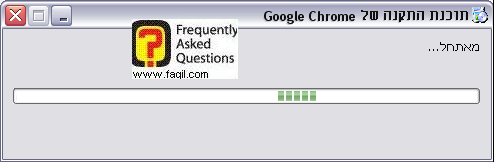
ההתקנה כלולה, להמשך מספר דקות.
בסיום ההתקנה , נקבל את החלון הבא:
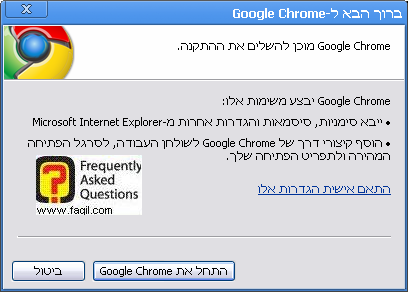
נבחר ב"התאם הגדרות אלו":
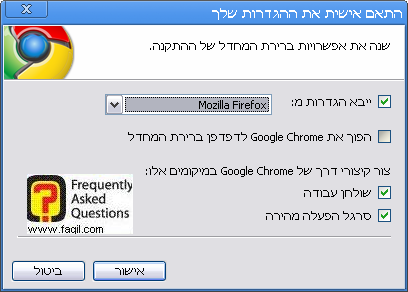
תחת אופציה זו, נוכל להגדיר ידנית מהיכן לייבא מועדפים (אקספלורר או פיירפוקס) ,ליצור קיצורי דרך, ולהפוך את לדפדפן ברירת המחדל chrome
נבחר באישור.
זהו החלון הראשי של הדפדפן:
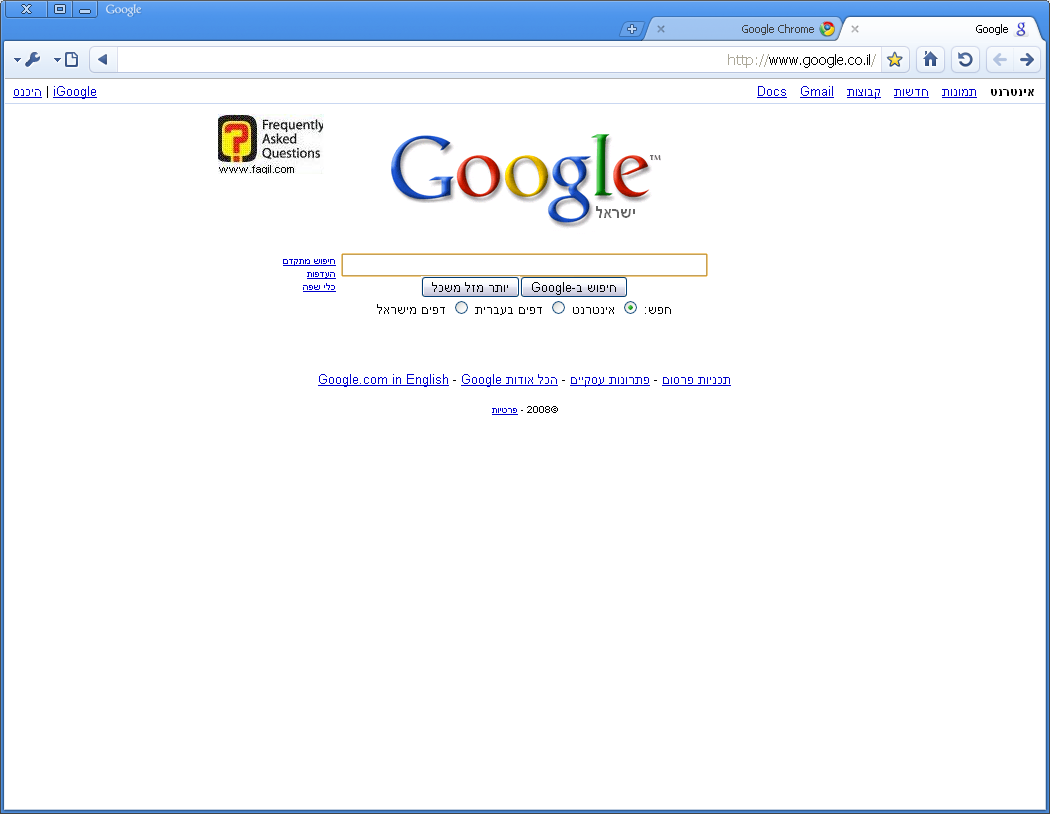
מימין לשורת הכתובות נראה את לחצני הפעולה הידועים:ריענון,דף בית חזרה אחורה וקדימה, והוספה למועדפים(אייקון של כוכב).
לחיצה ימנית על לשונית פתוחה, תאפשר טעינה של הדף
מחדל,שכפול אותו דף,
ופתיחתו בלשונית נפרדת, פתיחת תיקייה חדשה,סגירת לשונית נוכחית, ולשוניות
אחרות.
לחיצה על סימן הפלוס שליד כל לשונית, תפתח באופן
אוטומטי, לשונית חדשה.
יצירת קיצור דרך לאתר אינטרנט, בו אנו נמצאים באותו רגע.
לאחר לחיצה על האופציה, נקבל את החלון הבא:
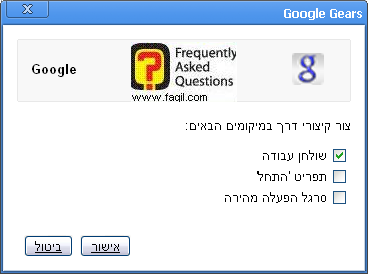
מציאת מילה
באתר-לאחר לחיצה על האופציה,
תתווסף שורת כתיבה בצד שמאל, בחלק העליון :
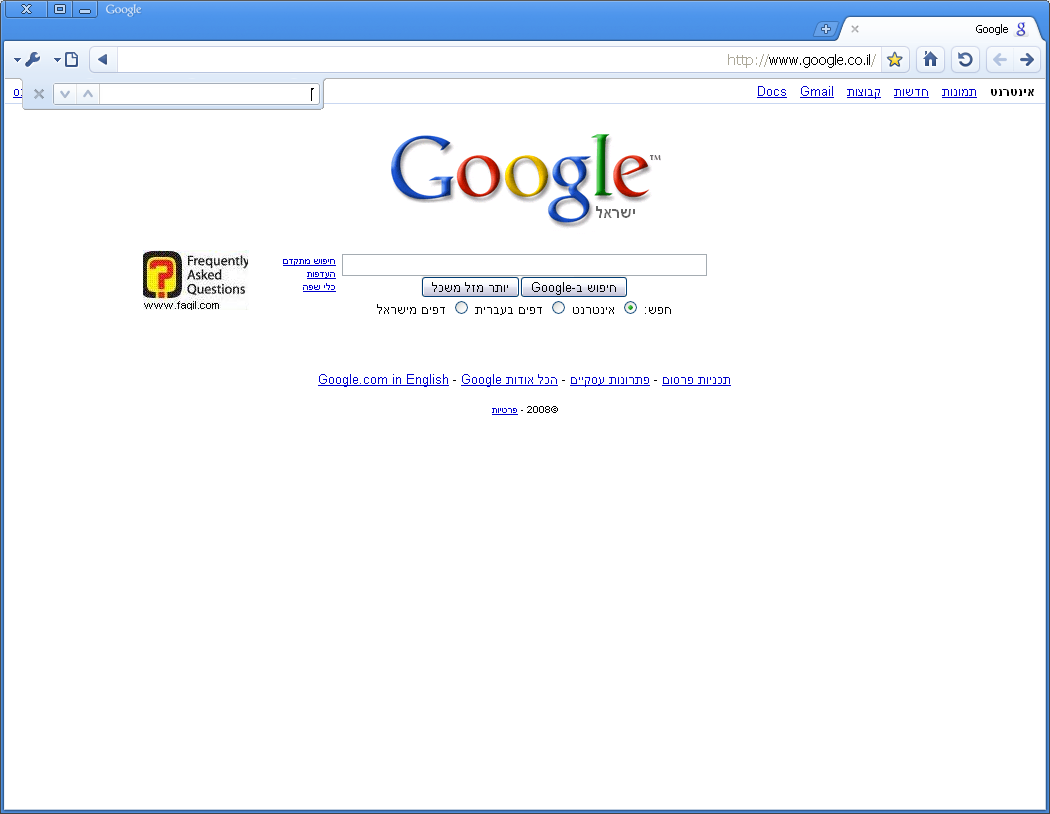
בחירת קידוד(ברירת מחדל הוא
UTF-8
–הדפדפן
מזהה אוטומטית את הקידוד המתאים).
חלון חדש אלמוני-זוהי אפשרות, שלא מצויה בדפדפנים אחרים.
אופציה זו, מאפשרת לפתוח חלון דפדפן חדש ,לגלוש ולא להשאיר עקבות כלל.
באופן אוטומטי, לא ישמרו "עוגיות",היסטורית גלישה, והקלדות שלכם במנועי
חיפוש:
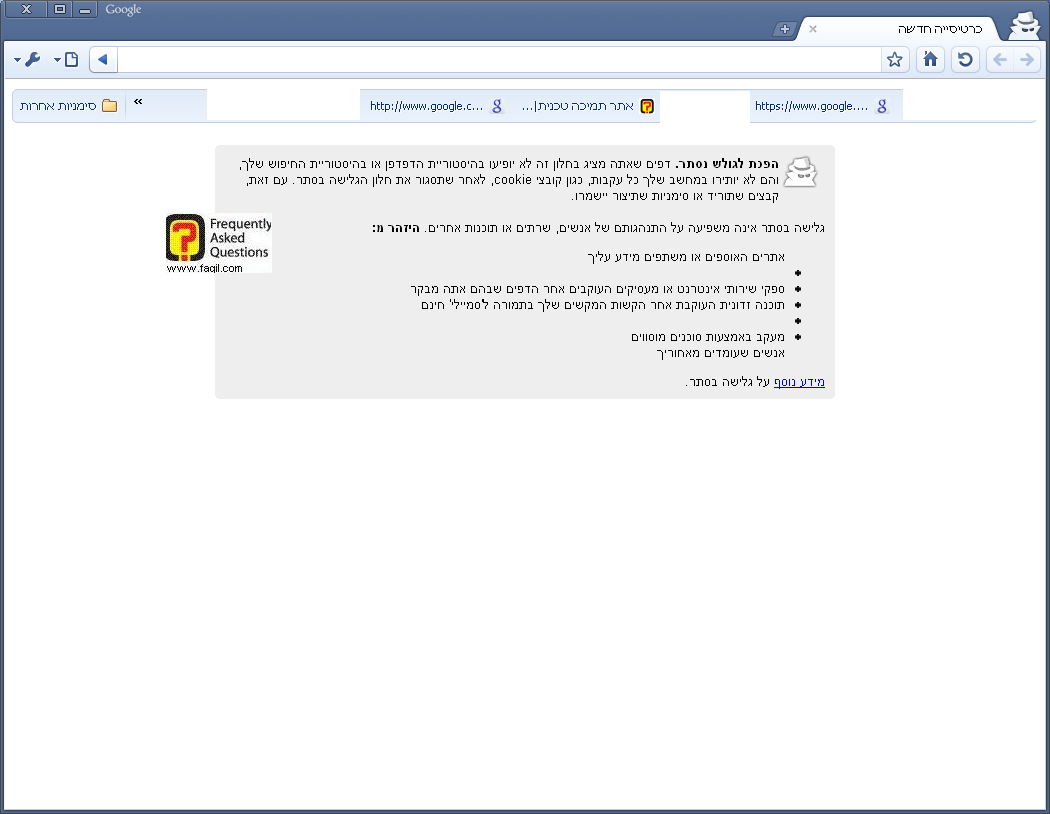
כמו שניתן לראות, בצד ימין בחלק התחתון, ישנו אייקון
של בלש, שמעיד על מצב
"נסתר"
אייקון המפתח, שמצוי לצד אייקון הדף, שעליו הוסבר לפני
כן , מאפשר לשנות
הגדרות שונות של הדפדפן:
האם תמיד יופיע סרגל סימניות (כמו בתמונה
שמעל)
הסטוריה-מאפשר לראות את הסטורית
הגלישה שלנו, ולמחוק אותה :
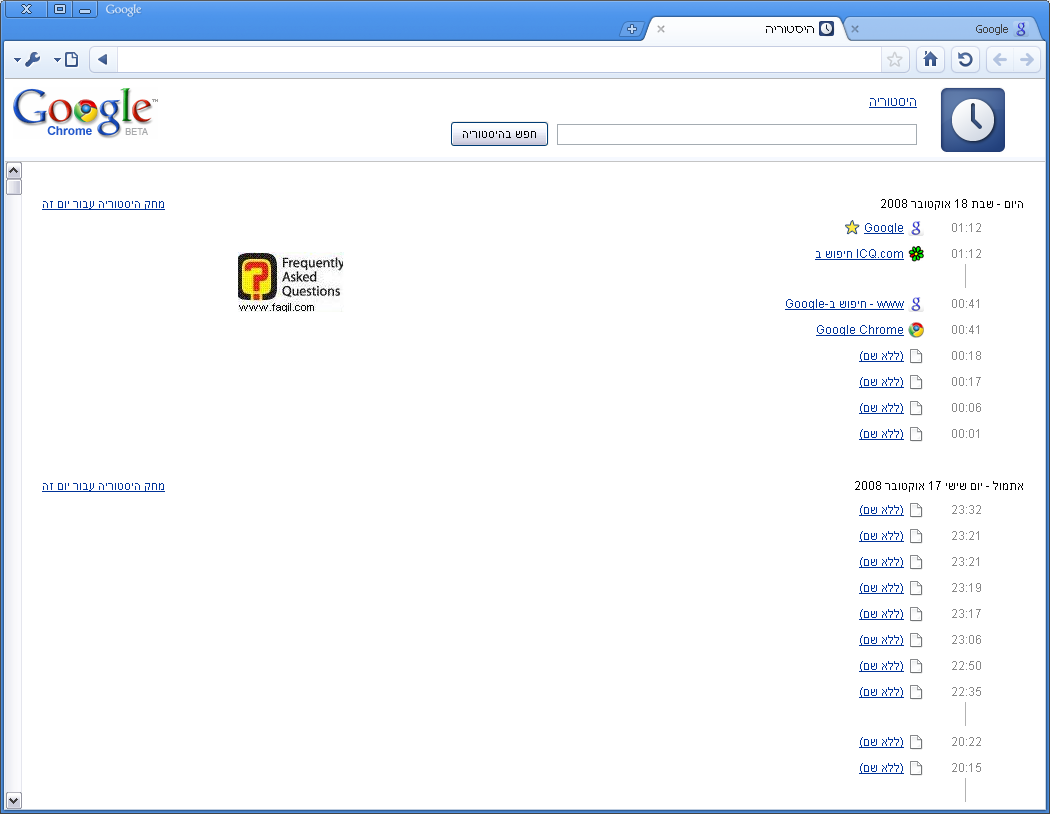
הורדות-צפייה בהסטורית
הורדות שבוצעו דרך הדפדפן.
הערה:כאשר מורידים קובץ הדפדפן
,מציג לשונית מהבהבת
בצד ימין בחלק התחתון
שלו (ניתן לראות בתמונה):
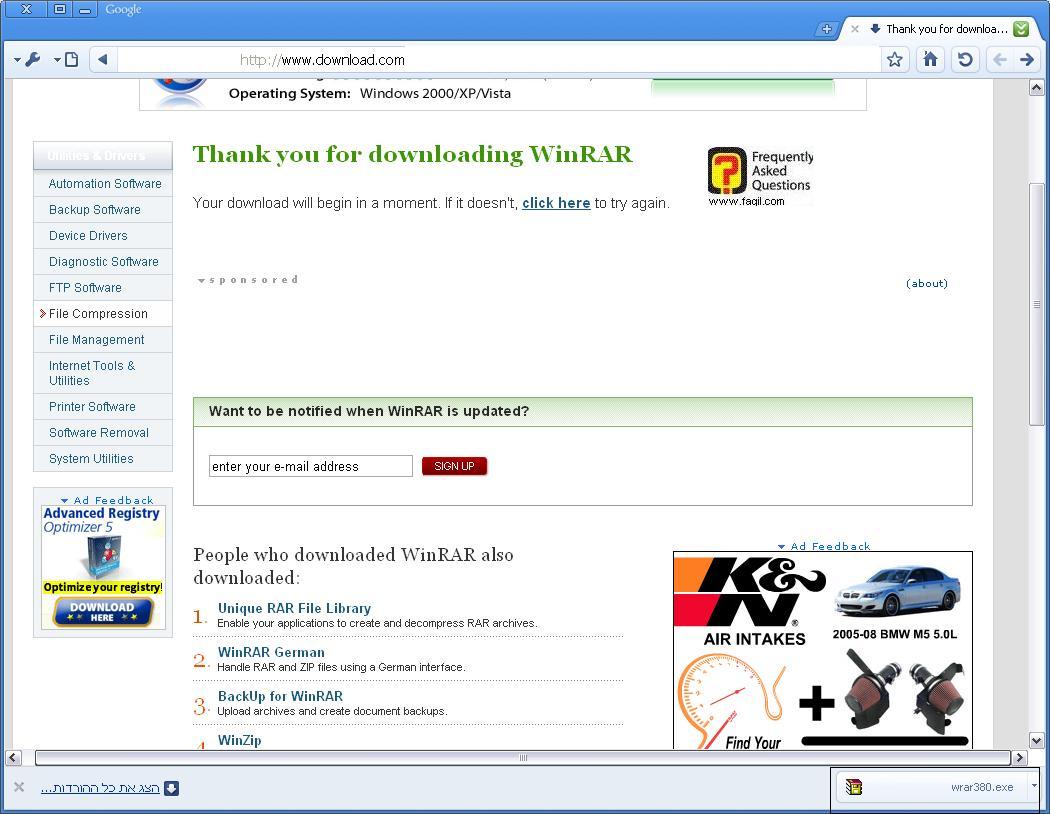
לחיצה על החץ בצד הלשונית תאפשר פתיחה ישירה של
הקובץ ופתיחת התיקייה, בה הוא מצוי.
הסרת נתוני גלישה:
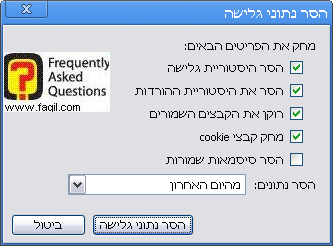
ניתן לבחור את היקף מחיקת הנתונים מבחינת תקופת הזמן
.
ייבוא סימניות והגדרות:
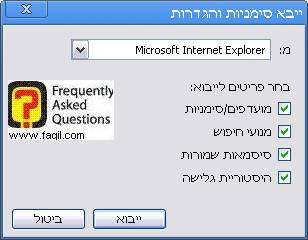
אפשרויות:
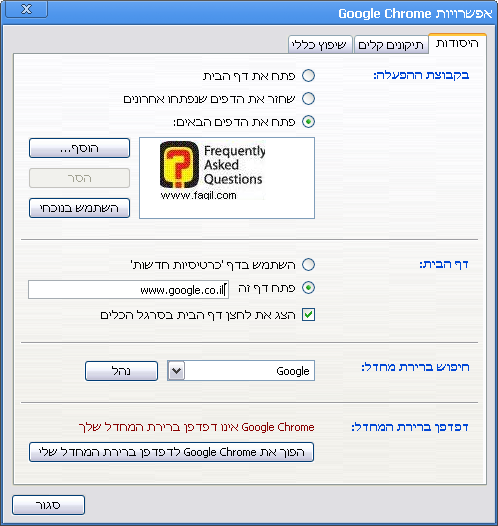
הערה:לאחר לחיצה על "אפשרויות" תפתח באופן אוטומטי
הלשונית
"שיפוץ כללי",לכן יש לבחור ב"היסודות".
במידה ונבחר ב"פתח את הדפים הבאים" ,נוכל ללחוץ על
לחצן
"השתמש בנוכחי" ,כדי לקבוע, כי הדף שיפתח בעת הפעלת הדפדפן, יהיה הדף, בו
אנו נמצאים כרגע.
תחת דף הבית, נוכל לבחור את דף הבית שיפתח, בעת הפעלת
הדפדפן.
השוני בין אופציה זו, לקודמתה, הוא שהאופציה הקודמת,
מאפשרת פתיחת מספר דפים
במקביל על פי הגדרה,בעוד תחת "דף הבית" אנו קובעים רק מהו דף הבית שלנו.
לחיצה על "השתמש בדף כרטיסיות חדשות", יאפשר לנו לקבל הסטורית גלישה של האתרים הכי פופולאריים בהם ביקרנו.
כאשר נפתח את הדפדפן ,נראה תצוגה ויזואלית של אתרים אלו.
זוהי תכונה שלא קיימת בדפדפנים אחרים.
תחת חיפוש ברירת מחדל, נוכל לבחור את מנוע החיפוש
שלנו.
לחיצה על נהל תפתח חלון, ובו נוכל להוסיף מנוע חיפוש
נוספים, על ידי בחירה
ב"הוסף".
תיקונים קלים-
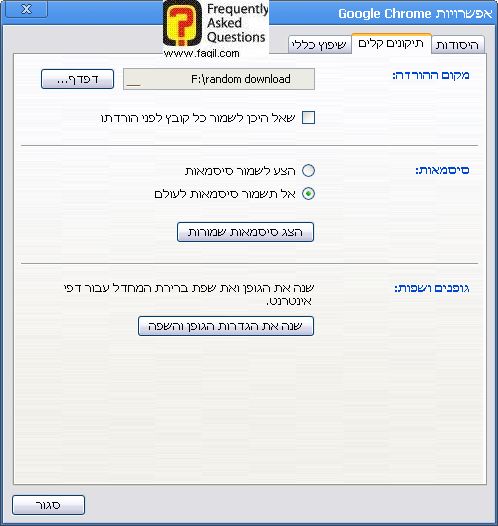
כאן נוכל לבחור את נתיב ההורדות שלנו, ובנוסף לקבוע,
כי לפני כל הורדה, נוכל
לבחור את נתיב השמירה.
תחת סיסמאות נוכל לבחור, האם ישמרו על הדפדפן להציע
שמירת סיסמאות או לא
לשמור סיסמאות כלל .
תחת גופנים ושפות, נוכל לבחור הגדרות גודל גופן
,סגנון, ושפה:
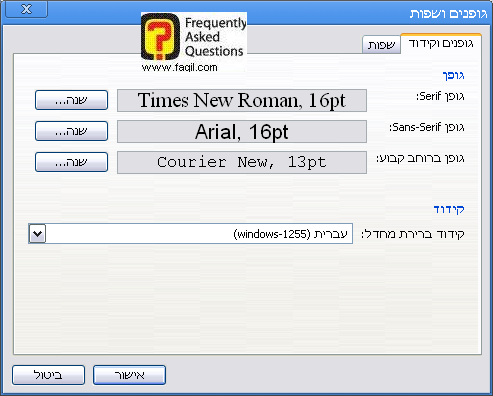
לחיצה על לשונית שפות, תפתח את החלון הבא:
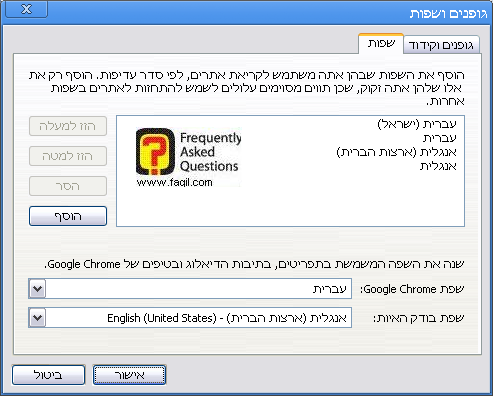
כאן נוכל להגדיר באילו שפות יתמוך הדפדפן(קריאה) .
לחיצה על הוסף, תפתח תיבה, ובה עלינו לבחור את השפה שנרצה להוסיף .
נוכל לבחור את השפה המופיעה בתפריטים, ואת שפת בודק האיות(אין אופציה
לעברית).
שיפוץ כללי –
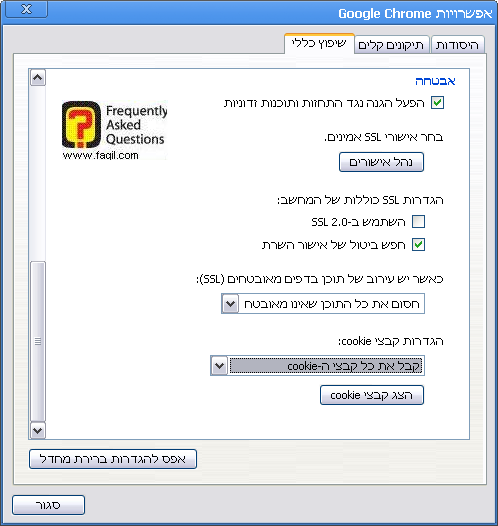
כאן אתייחס לאופציית "אבטחה"
.
תוכלו לבחור את רמת חסימת התכנים מבחינת אמינותם,
ואף לבחור האם לקבל
קבצי "עוגיות" באופן מלא או בכלל לא.
לחיצה על "הצג קבצי
cookie " תפתח
חלון
שבו נוכל לראות את כל קבצי ה"עוגיות" ולהסיר על פי בחירתנו את כולם או
חלקם:
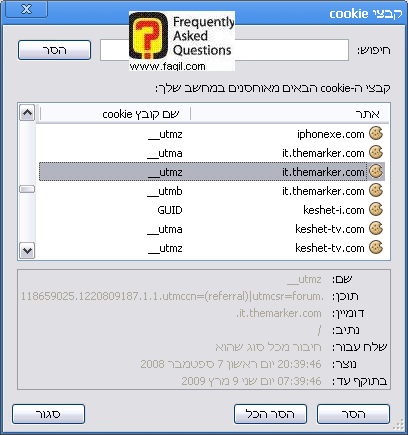
בשורת החיפוש, נוכל לרשום שם של "עוגייה", ולהסיר רק
אותה.
כאן מגיע לסיומו המדריך.
מקווה שיהיה
לעזר.
***

